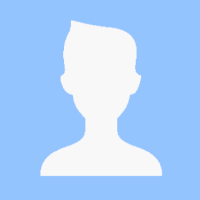
退会後に費用が発生した…
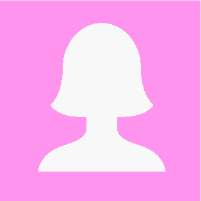
有料会員の解約方法は?
この悩みを解決します。
マッチングアプリを退会する時の注意点
●注意点1
アンインストールだけでは退会した事にならない。
●注意点2
アプリ内課金は退会とは別に解約手続きが必要。
(自動更新の停止)
これを見落とすと退会した後も料金が発生してしまいます…。
アプリストアのレビューに
「退会したのに料金を請求する悪徳アプリだ!」
こんな書き込みがあったりしますよね。
これは利用者が解約手続きを行わなかった事が原因です。
アプリが悪い訳ではありません。
- 手順1自動更新の停止(解約)を行う
- 手順2アプリ内で退会手続きを行う
- 手順3アプリをアンインストールする
マッチングアプリの有料プランを解約する時の注意点
*アプリ内課金に限ります。
●注意点1
有料プランの更新は期限の24時間前。
当日やギリギリの解約では間に合いません。
●注意点2
解約後も期日までは有料プラン扱い。
例:月末締めの場合
月の中頃に自動更新を停止しても、月末までは有料プラン扱いです。
●注意点3
有料プラン解約とアプリ退会は別です。
有効期限内は有料プラン扱い、有効期限後は無料プラン扱いになるだけです。
- 有料プランを解約
(自動更新を停止)
- 期限内有料プランの期限内は有料扱い
- 期限後期限後は無料プランとして利用可能
(退会は退会手続きが必要)
●注意点4
iPhoneとandroidで解約方法が異なる。
●iPhoneの場合
AppAtoreで解約
→iPhoneの有料プランの解約方法
●androidの場合
Google playストアで解約
→androidの有料プランの解約方法
iPhoneでマッチングアプリの有料プラン(定期購入)を解約する方法
- 解約手順1設定アイコンをタップ
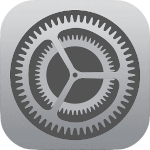
- 解約手順2画面上部のアイコンをタップ
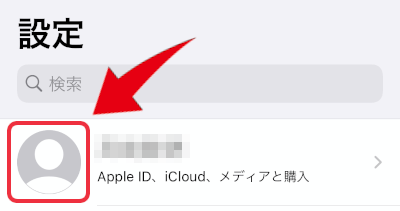
- 解約手順3サブスクリプションをタップ
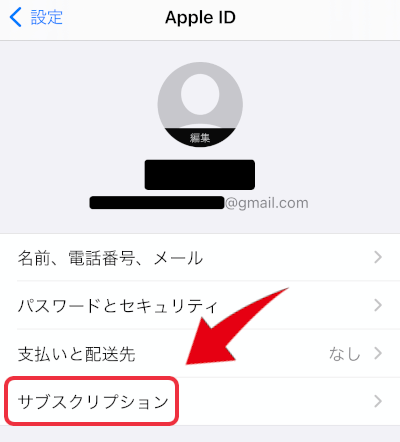
- 解約手順4解約したいアプリを選択しキャンセルする
- 解約手順5確認画面で「確認」をタップ
これで解約完了です。
androidでマッチングアプリの有料プラン(定期購入)を解約する方法
- 解約手順1GooglePlayストアを開く

- 解約手順2画面上部のアイコンをタップ
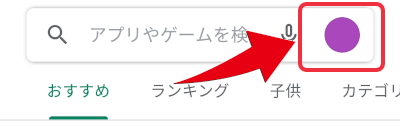
- 解約手順3お支払いと定期購入をタップ
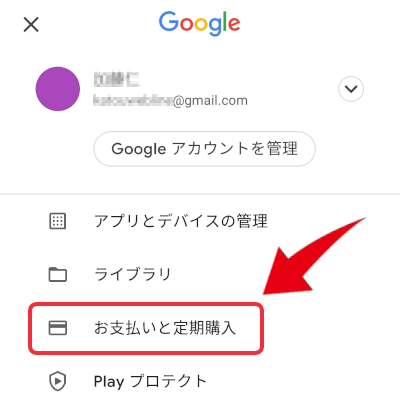
- 解約手順4定期購入をタップ
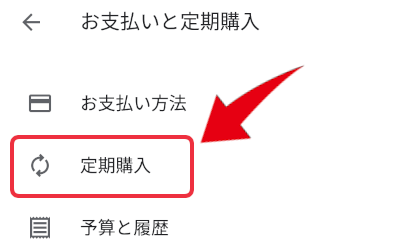
- 解約手順5解約したいアプリを選択
- 解約手順6画面下部の「定期購入を解約」をタップ
- 解約手順7解約理由を選択し「続行」をタップ
解約理由は下記6つから選択できます。
1、もっと良いアプリを見つけた
2、技術的な問題
3、料金上の理由
4、このサービスを十分に活用していない
5、その他
6、回答しない - 解約手順8確認画面で「定期購入を解約」をタップ
これで解約完了です。
解約できたかどうか確認する方法
●解約前の表示例
「2021年01月01日午前0:00JSTに更新されます」
●解約後の表示例
「2021年01月01日午前0:00JSTに解約されます」
定期購入の管理画面で「更新」が「解約」に代わっていれば解約できています。
*解約日までは有料プランの機能をそのまま使えます。
まとめ:マッチングアプリの有料会員を解約する方法(全アプリ共通)
web版を持たないアプリ版だけのマッチングアプリの場合、決済方法(課金方法)はアプリ内決済が主流です。
GoogleやAppleのストアの規約で決められているので、アプリ運営側が自由に決める事ができない事ができません。
その為、利用と支払いが別ルートになり、解約と退会はそれぞれ手続きが必要になります。
アンインストールだけで放置。
アプリの退会手続きだけで放置。
こうした場合、翌月も料金が発生してしまうので要注意ですね。

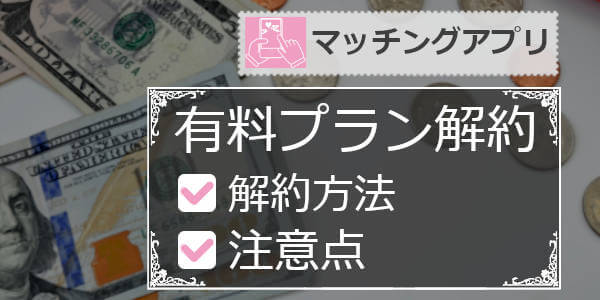


コメント